Cara Menambahkan Musik Latar Belakang ke Klip Video
Diterbitkan: 2022-09-25Mengedit video yang Anda ambil di ponsel atau kamera video bisa terasa luar biasa pada awalnya. Sebagian besar perangkat lunak pengeditan video menawarkan banyak opsi, kontrol, dan panel, dan mungkin terasa seperti kurva pembelajarannya terlalu curam. Untungnya, jika Anda ingin menambahkan musik latar ke klip video, prosesnya cukup sederhana, terlepas dari perangkat lunak pengeditan video yang Anda gunakan.
Dalam tutorial langkah demi langkah ini, Anda akan mempelajari prinsip dasar menambahkan musik latar ke video yang akan berfungsi di aplikasi pengeditan video apa pun. Ini berkat fakta bahwa semua alat pengeditan video cenderung mengelola trek audio dan musik latar dengan cara yang sama.

Jenis Musik Latar Apa yang Anda Inginkan?
Sebelum Anda memulai proyek pengeditan video, putuskan seperti apa sebenarnya klip video akhir yang Anda inginkan. Anda memiliki beberapa opsi untuk dipilih untuk menambahkan musik ke klip Anda.
- Putar musik latar melalui klip video senyap
- Gabungkan musik latar di atas suara latar di klip video Anda
- Gabungkan musik latar dengan sulih suara Anda sendiri
Setiap skenario ini mengharuskan Anda memperhatikan kontrol volume di setiap trek proyek video Anda. Ini termasuk suara trek video dan setiap musik trek audio atau efek suara yang Anda tambahkan.
Di mana Menemukan Musik Latar yang Bagus
Jika Anda hanya berpikir untuk mengunduh beberapa saluran musik di YouTube untuk digunakan dalam proyek Anda sendiri, pikirkan lagi. Sebagian besar musik di video YouTube dan situs web lain dilindungi oleh hak cipta dan penggunaan ulang pada proyek Anda sendiri adalah ilegal.
Namun, Anda dapat menemukan perpustakaan sederhana berisi musik bebas royalti untuk video Anda, tetapi Anda harus berhati-hati agar artis mengizinkan musik tersebut digunakan pada video yang dimonetisasi (jika Anda berencana menghasilkan uang dari video Anda).
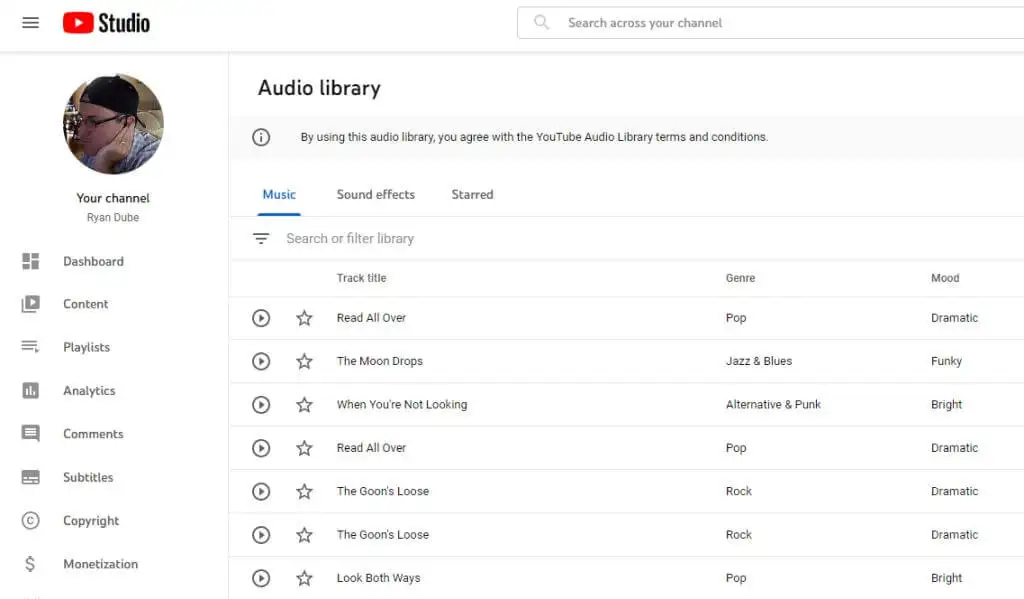
Berikut ini adalah beberapa situs musik latar gratis lainnya yang dapat Anda gunakan juga saat Anda mengedit video dengan musik. Tetapi sekali lagi, ingatlah bahwa Anda mungkin tidak akan dapat memonetisasi video yang menggunakan trek musik ini. Jika Anda ingin memonetisasi, situs web yang sama ini biasanya menawarkan paket berlangganan di mana Anda dapat melisensikan trek di perpustakaan musik mereka untuk digunakan pada proyek profesional atau komersial.
- Bensound
- Pixabay Musik
- pita suara
- Array gerak
- Silverman Sound Studios
Tentu saja, pilihan lain adalah membuat musik Anda sendiri, jika Anda cukup berbakat dalam hal musik.
Sekarang setelah Anda tahu di mana mendapatkan musik latar untuk proyek video Anda, mari kita lihat berbagai opsi yang Anda miliki untuk menerapkan musik latar itu ke klip video Anda.
Cara Menambahkan Musik Latar Belakang ke Klip Video
Langkah-langkah berikut akan bekerja dengan hampir semua perangkat lunak pengeditan video yang memberi Anda banyak trek untuk setiap sumber media yang Anda sertakan dalam proyek Anda. Ikuti langkah-langkah di bawah ini untuk jenis klip video yang Anda coba produksi.
Musik Latar Belakang Melalui Klip Video Senyap
Jelas, sebelum Anda dapat mulai menambahkan efek latar belakang seperti musik di atas klip video di proyek baru, Anda harus menambahkan klip video dari perpustakaan media Anda ke trek video.
1. Seret file video ke trek video.
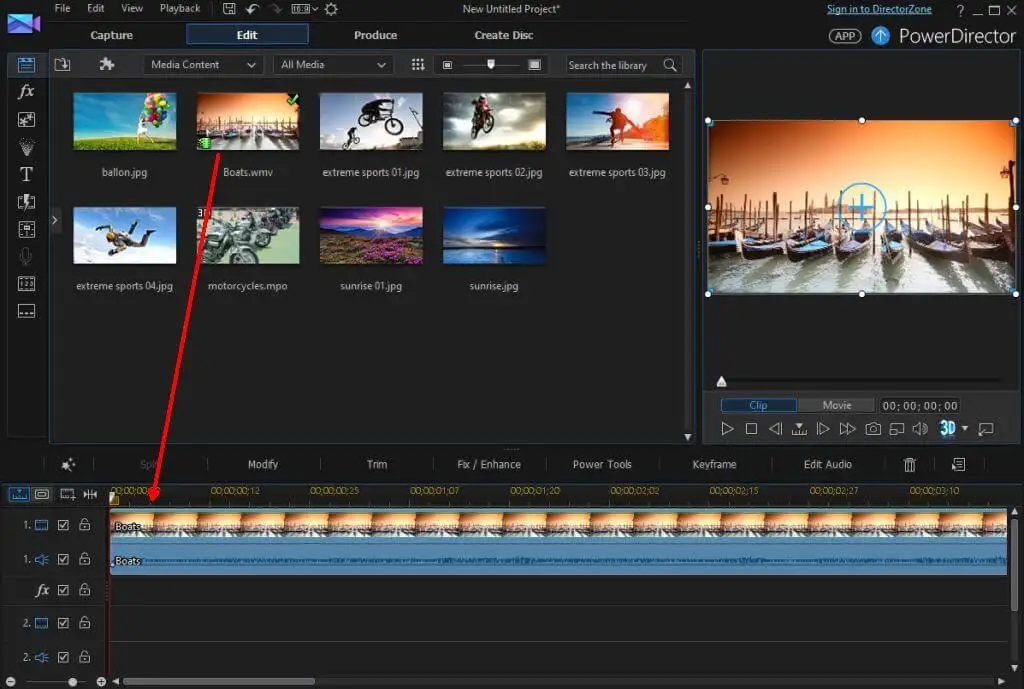
Sebelum Anda dapat melapisi musik latar di atas klip ini, Anda harus menghapus suara yang mengganggu dari video itu sendiri.
2. Opsi untuk editor video tertentu Anda mungkin berbeda, tetapi dalam kebanyakan kasus, Anda dapat mengeklik kanan klip video di trek video dan memilih Bungkam Klip .
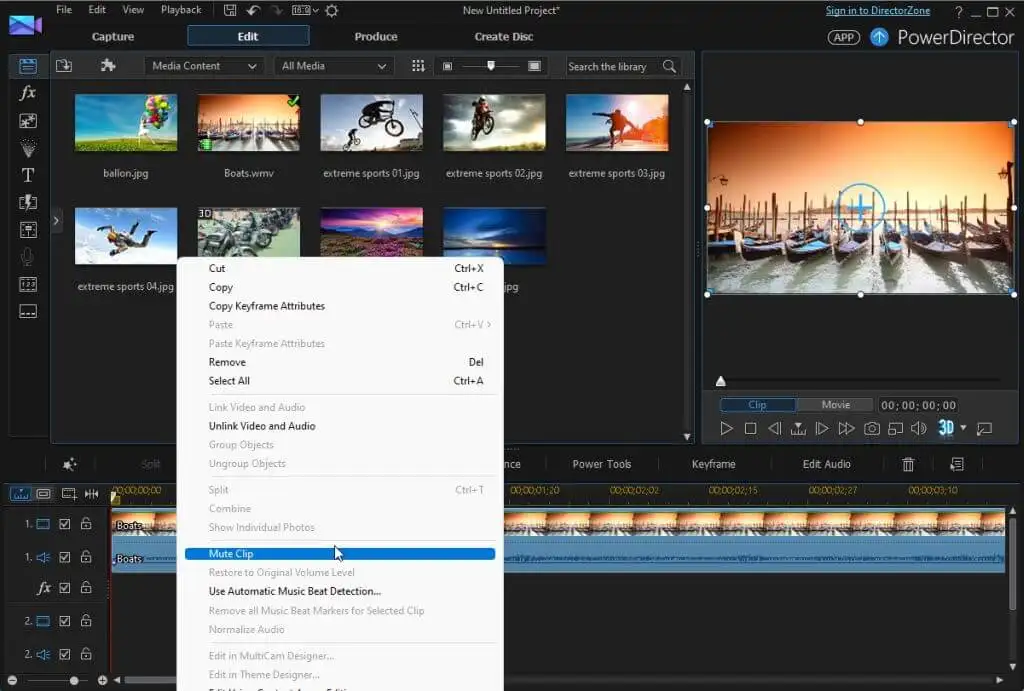
Sekarang, dengan video yang dibungkam, saatnya menambahkan latar belakang Anda.
3. Impor file musik yang ingin Anda sematkan di klip Anda ke perpustakaan video Anda (area pementasan untuk semua klip media Anda).
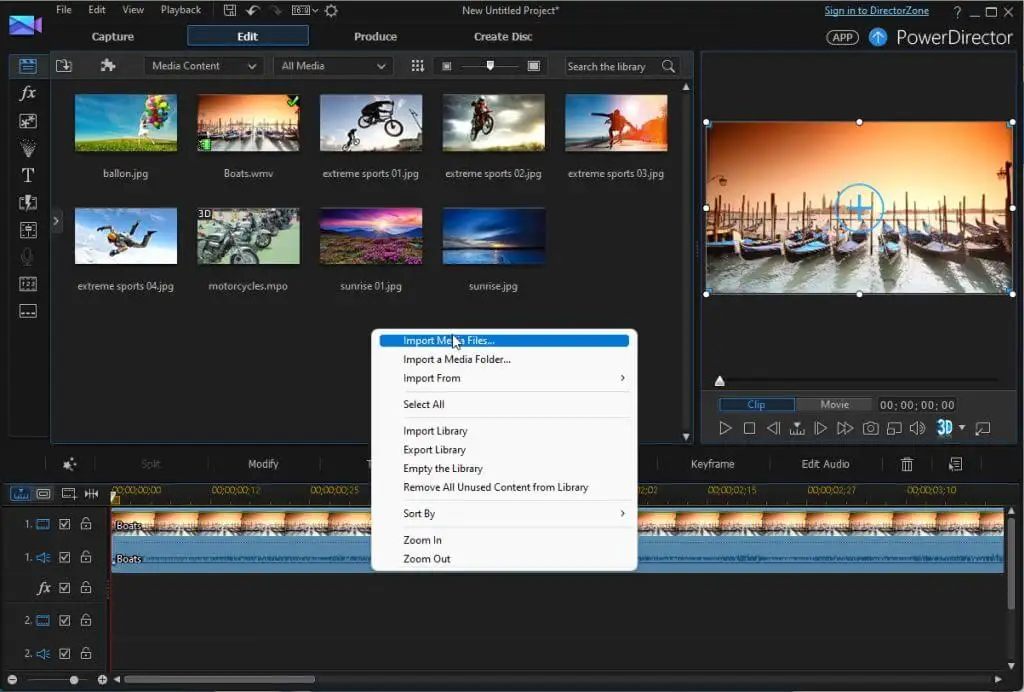
4. Setelah klip audio diunggah ke perpustakaan proyek Anda, Anda dapat mengklik, menahan, dan menyeret klip musik itu ke trek audio proyek Anda.
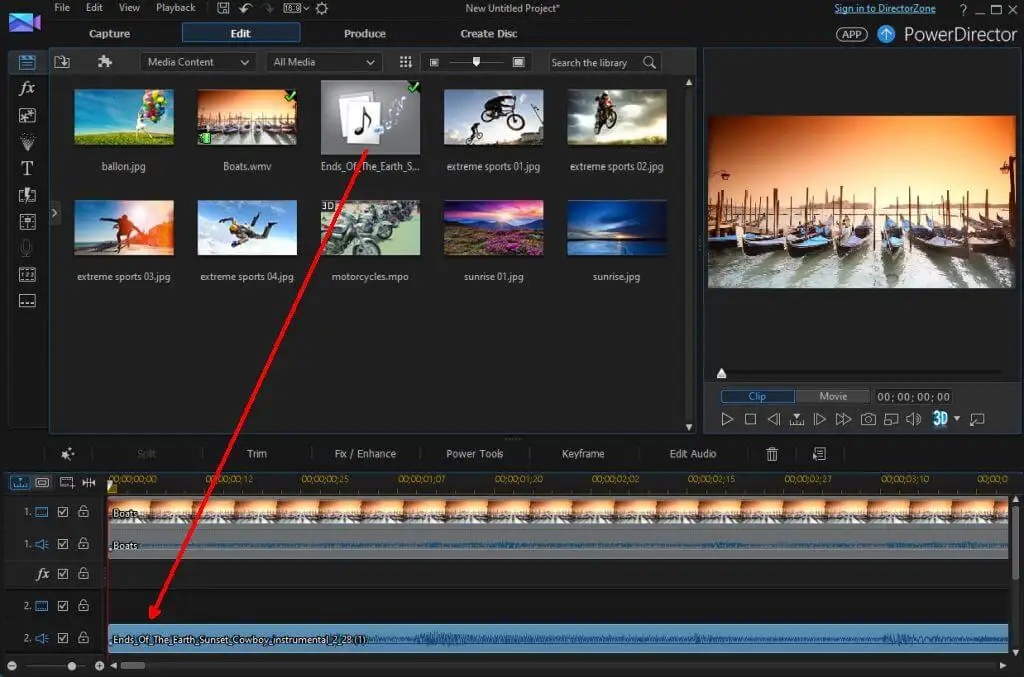
Ada beberapa hal yang perlu diingat saat Anda menempatkan klip audio ke trek audio di bawah trek video Anda.
- Tempatkan awal klip musik kira-kira di tempat Anda ingin musik dimulai di klip video Anda (ini mungkin bukan awal).
- Jika Anda ingin musik memudar (daripada mulai dengan volume penuh), Anda mungkin ingin menempatkan klip musik sedikit sebelum Anda ingin musik volume penuh dimulai.
- Jangan khawatir tentang panjang klip musik, karena Anda dapat memotong dan memudarkan volume di mana pun Anda ingin musik berhenti.
Menyesuaikan Tempat Musik Dimulai, Fade-In, dan Fade-Out
Pada titik ini, musik akan mulai dengan volume penuh di awal video Anda. Anda dapat menyesuaikan titik awal dan volume musik juga.

1. Cukup geser klip audio ke titik di bawah klip video yang Anda inginkan untuk memulai musik.
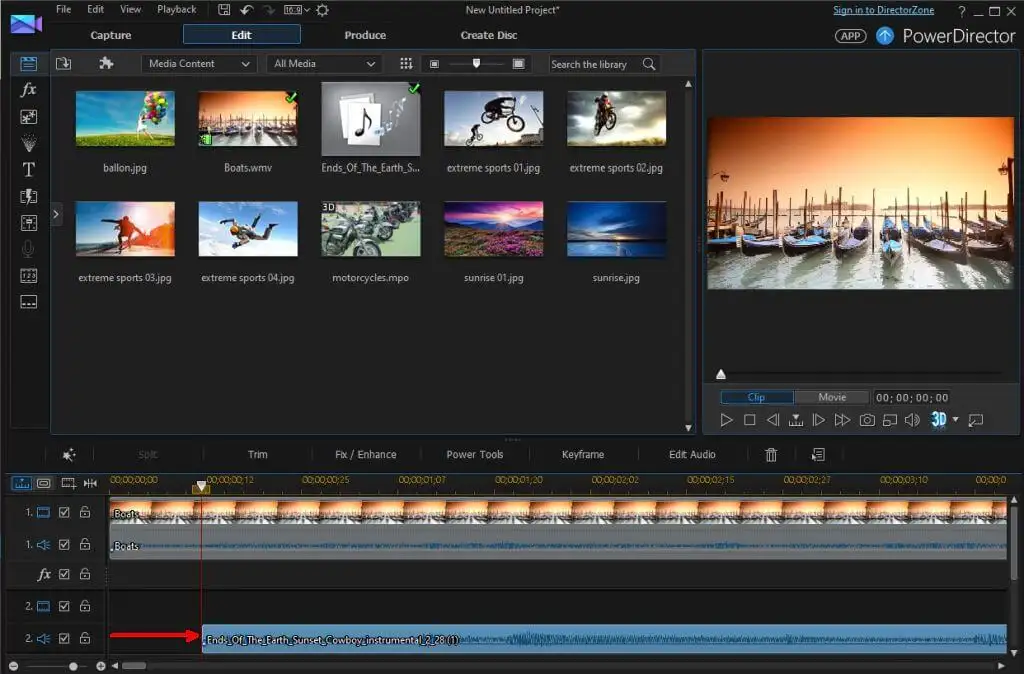
2. Jika Anda ingin memudarkan musik, Anda harus menemukan fitur di perangkat lunak pengeditan video yang memungkinkan Anda menyesuaikan volume trek audio.
Sebagian besar perangkat lunak menyediakan opsi "fade-in" dan "fade-out" untuk trek audio. Untuk memulai trek audio, pilih opsi fade-in.
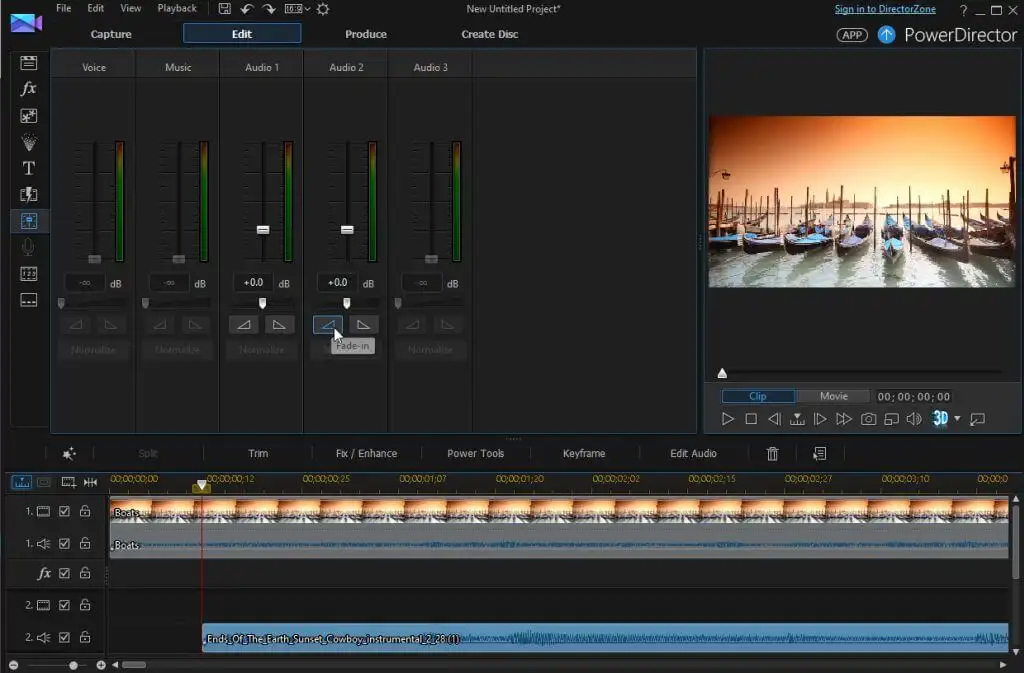
3. Gulir ke titik di klip video Anda di mana Anda ingin musik berakhir. Temukan fitur Split di perangkat lunak pengeditan video kami untuk membagi trek audio pada saat itu.
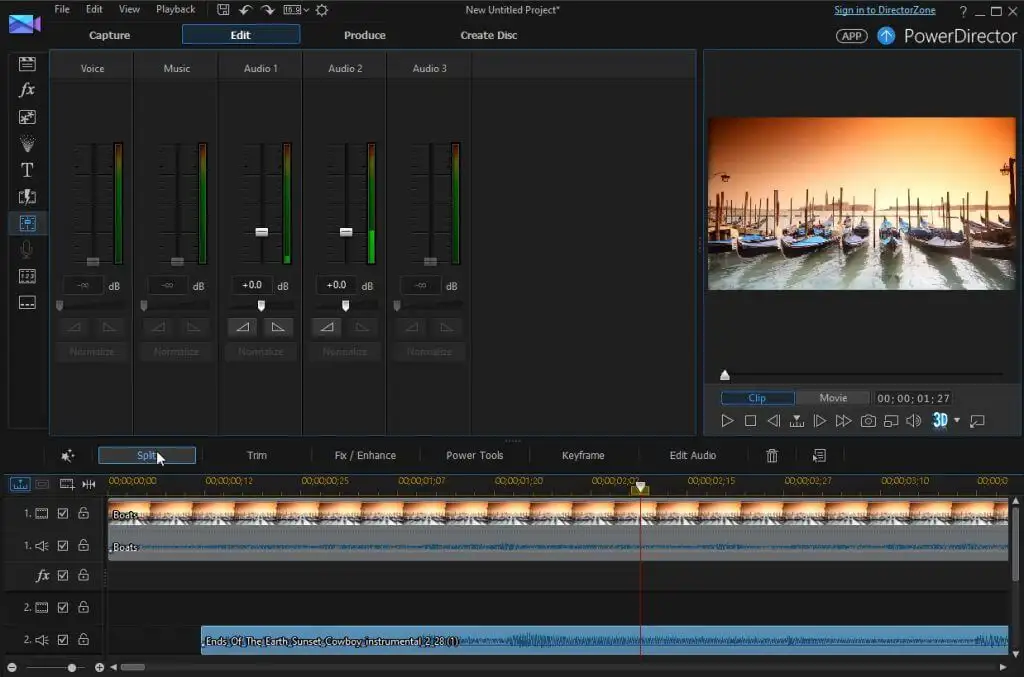
4. Terapkan fitur Fade-Out di akhir track audio tempat Anda menerapkan split.
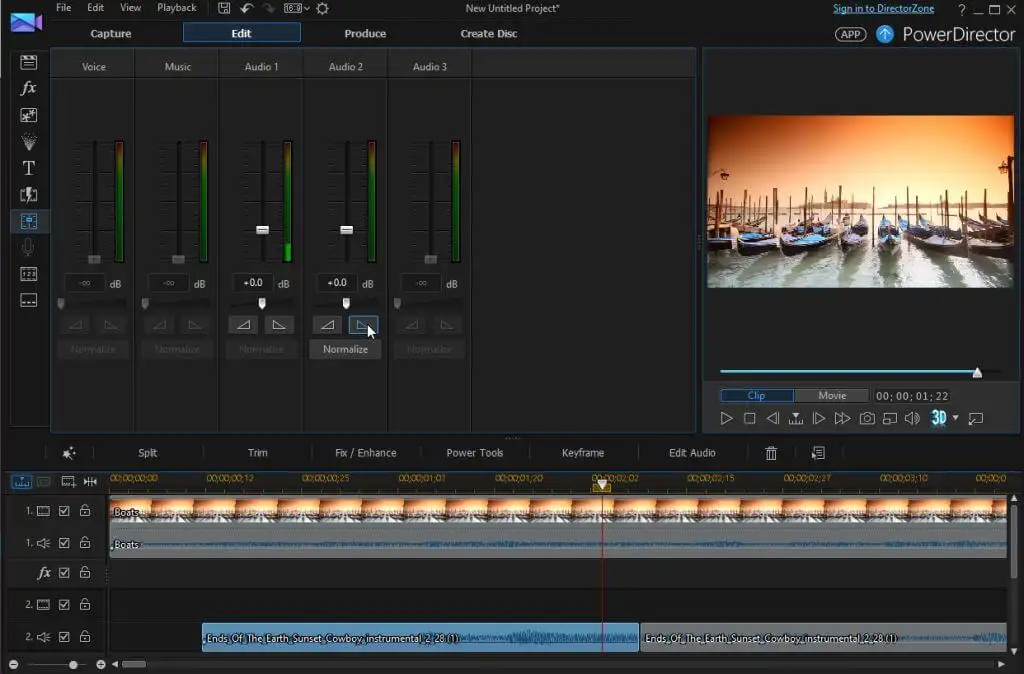
5. Klik kanan ujung klip audio yang tidak Anda inginkan lagi, dan hapus.
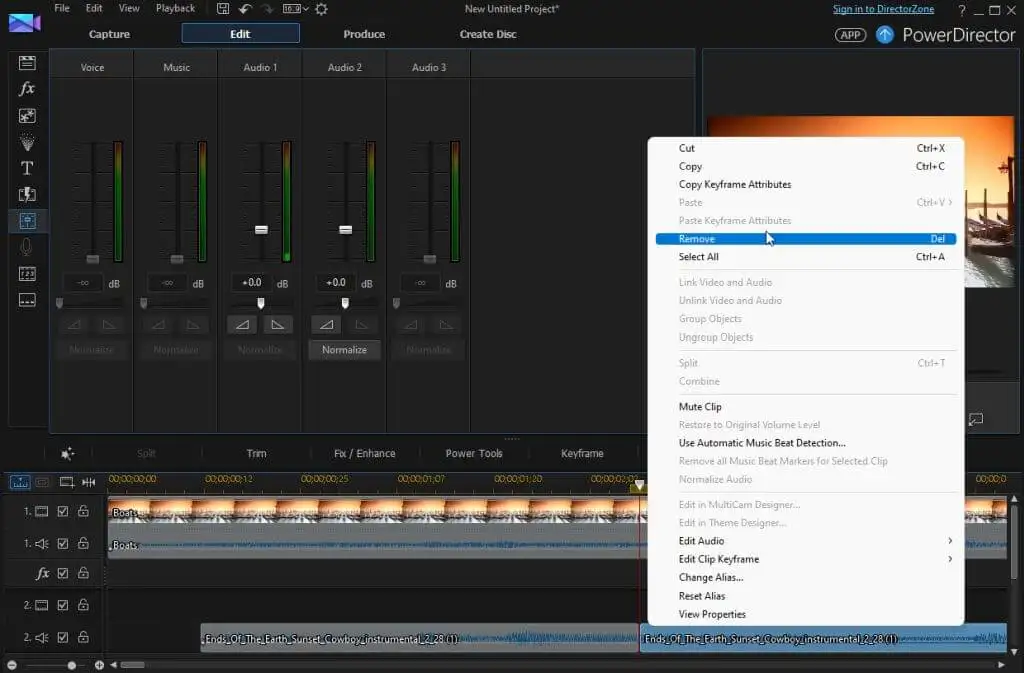
Anda sekarang telah memasukkan musik latar baru di atas klip video Anda, lengkap dengan fade-in di awal dan fade-out di akhir.
Gabungkan Musik Latar Belakang Di Atas Suara Latar Belakang
Jika Anda tidak ingin membisukan file video asli Anda, tetapi menempatkan musik latar di atas suara di klip itu, Anda dapat melakukannya dengan menurunkan volume file audio asli.
Ikuti semua langkah di bagian di atas, tetapi lewati langkah untuk membisukan file audio.
Ini akan menerapkan musik latar ke klip video Anda. Namun, pemirsa Anda masih akan mendengar suara dari audio asli, yang kedengarannya tidak tepat. Anda harus memutuskan apakah Anda ingin musik, atau suara audio asli untuk tampil di depan.
Karena Anda menerapkan musik latar, Anda ingin menjaga volume file video asli tetap tinggi tetapi menurunkan volume musik latar.
Pilih trek audio. Menggunakan kontrol volume audio di perangkat lunak pengeditan video Anda, turunkan volume trek audio dengan sangat rendah.
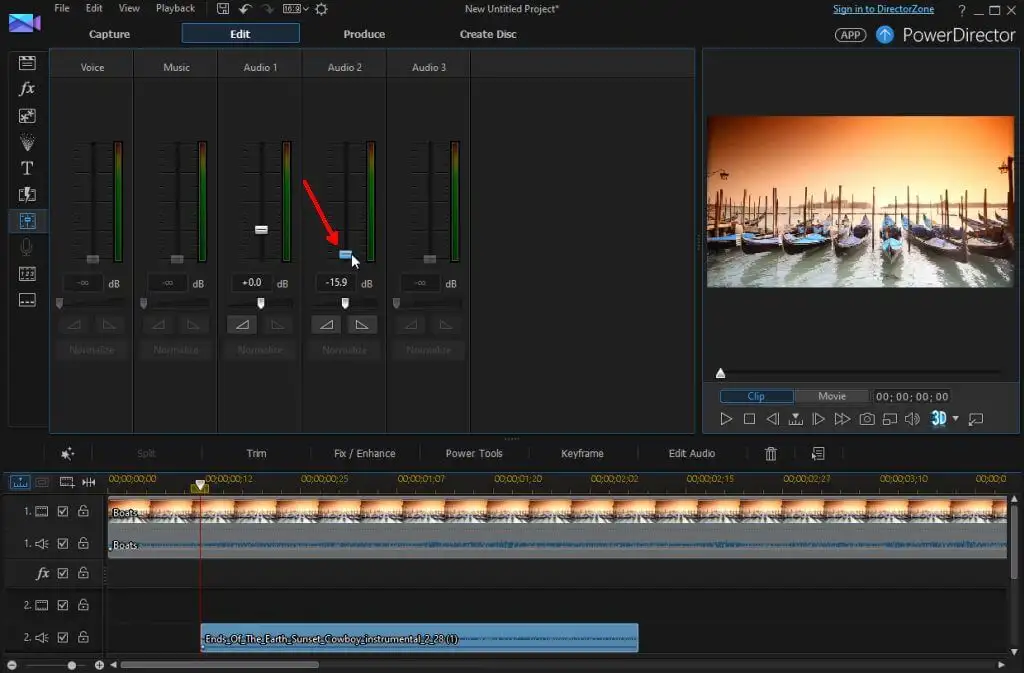
Sekarang, audio asli di trek video Anda akan lebih keras daripada musik latar yang Anda masukkan. Ini menciptakan efek yang indah di mana pemirsa dapat mendengar musik yang Anda sisipkan sebagai aksen aksi dalam video itu sendiri, tanpa menguasai keseluruhan video.
Gabungkan Musik Latar Belakang Dengan Sulih Suara Anda Sendiri
Bagaimana jika Anda juga ingin menyertakan audio sulih suara di latar depan, dan mengirim suara audio asli dan musik latar ke latar belakang?
1. Pertama, gunakan kontrol audio trek untuk menurunkan volume pada trek audio dan trek musik latar serendah mungkin. Gunakan fitur pratinjau untuk menguji volume dan pastikan setiap trek berada pada volume yang Anda inginkan.
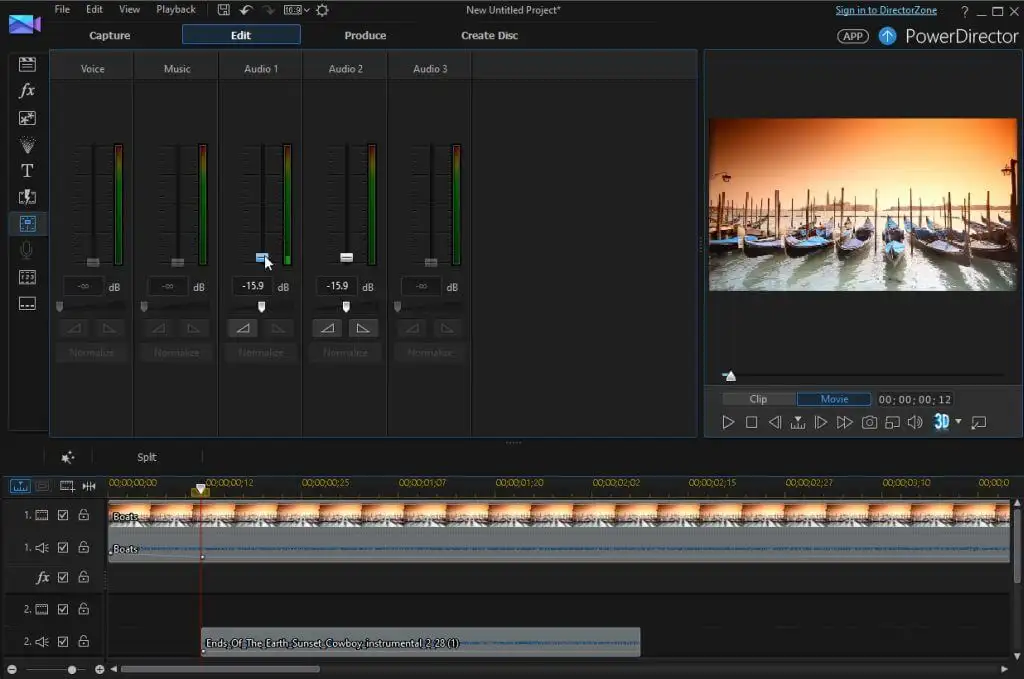
2. Impor rekaman sulih suara Anda ke perpustakaan pengeditan video. Kemudian, pindahkan rekaman ini ke trek audio berikutnya yang tersedia.
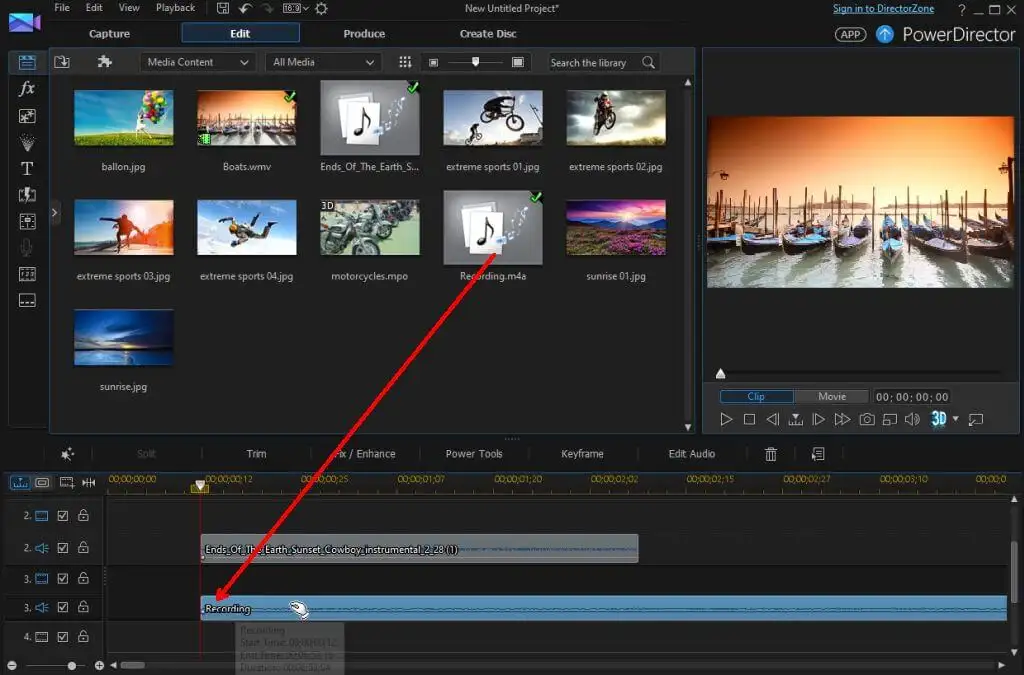
Agar ini berfungsi, perangkat lunak pengeditan video Anda harus mengizinkan setidaknya dua trek audio selain klip video asli (kebanyakan melakukannya).
Tempatkan rekaman suara di mana Anda ingin memulainya di klip video, lalu sesuaikan volume menggunakan kontrol volume trek sesuai keinginan Anda.
Sekarang, dengan trek audio dan volume musik latar yang disetel di bawah rekaman sulih suara, sulih suara Anda akan menjadi pusat perhatian, sementara trek audio lainnya hanya menonjolkan sulih suara itu.
Menambahkan Musik Latar Belakang Itu Mudah
Selama Anda memperhatikan volume dan posisi awal setiap trek audio yang Anda tambahkan ke klip video Anda, cukup mudah untuk menambahkan musik latar yang bagus ke klip video Anda.
Bagikan pengalaman Anda sendiri dan kiat apa pun yang mungkin Anda miliki dari proyek pengeditan video Anda sendiri, dan bantu pembaca lain menyempurnakan klip video mereka dengan musik latar.
